Maison >Les sujets >excel >Comment afficher le tableau sur une seule page
Comment afficher le tableau sur une seule page
- 藏色散人original
- 2020-03-20 14:29:1370825parcourir
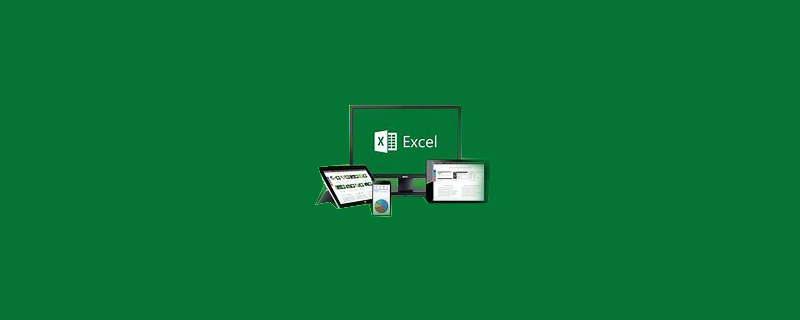
Comment afficher le tableau sur une seule page :
1. Ouvrez d'abord le tableau Excel et dans la cellule. Entrez les données, sélectionnez les cellules qui doivent être exploitées et cliquez sur le bouton « Aperçu avant impression » dans le coin supérieur gauche.
Recommandé : "Tutoriel Excel"
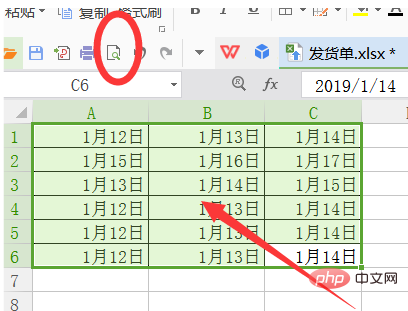
2. Après avoir entré "Aperçu avant impression", vous pouvez directement cliquer sur " Fermer le bouton « ».
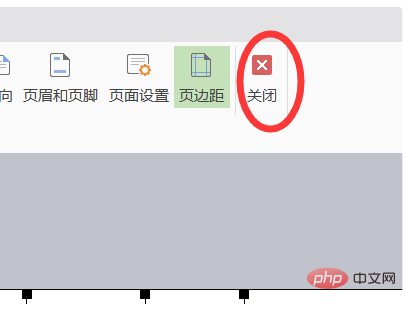
3. Après avoir quitté l'aperçu avant impression, vous pouvez voir la ligne pointillée sur la page. Vous pouvez ajuster la largeur du tableau en fonction de la ligne pointillée.
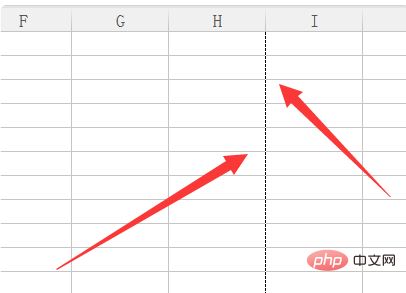
4. Ou sélectionnez la cellule et cliquez sur la zone d'impression dans « Mise en page » et sélectionnez l'option « Définir la zone d'impression ».
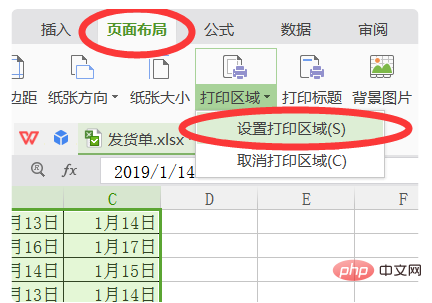
5. Des lignes pointillées peuvent être générées autour des cellules sélectionnées, et seul le contenu des cellules dans la zone de ligne pointillée apparaîtra dans l'aperçu avant impression.
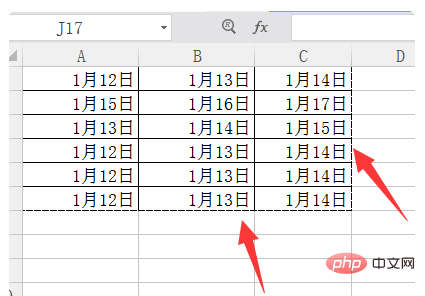
6. Ajustez ensuite les marges dans l'aperçu avant impression pour ajuster la position et la taille du tableau sur la page.
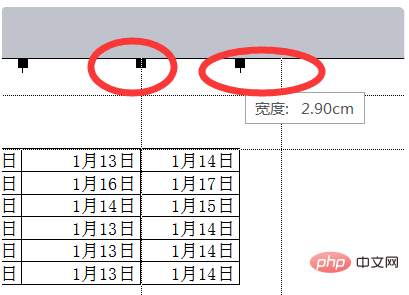
Ce qui précède est le contenu détaillé de. pour plus d'informations, suivez d'autres articles connexes sur le site Web de PHP en chinois!

